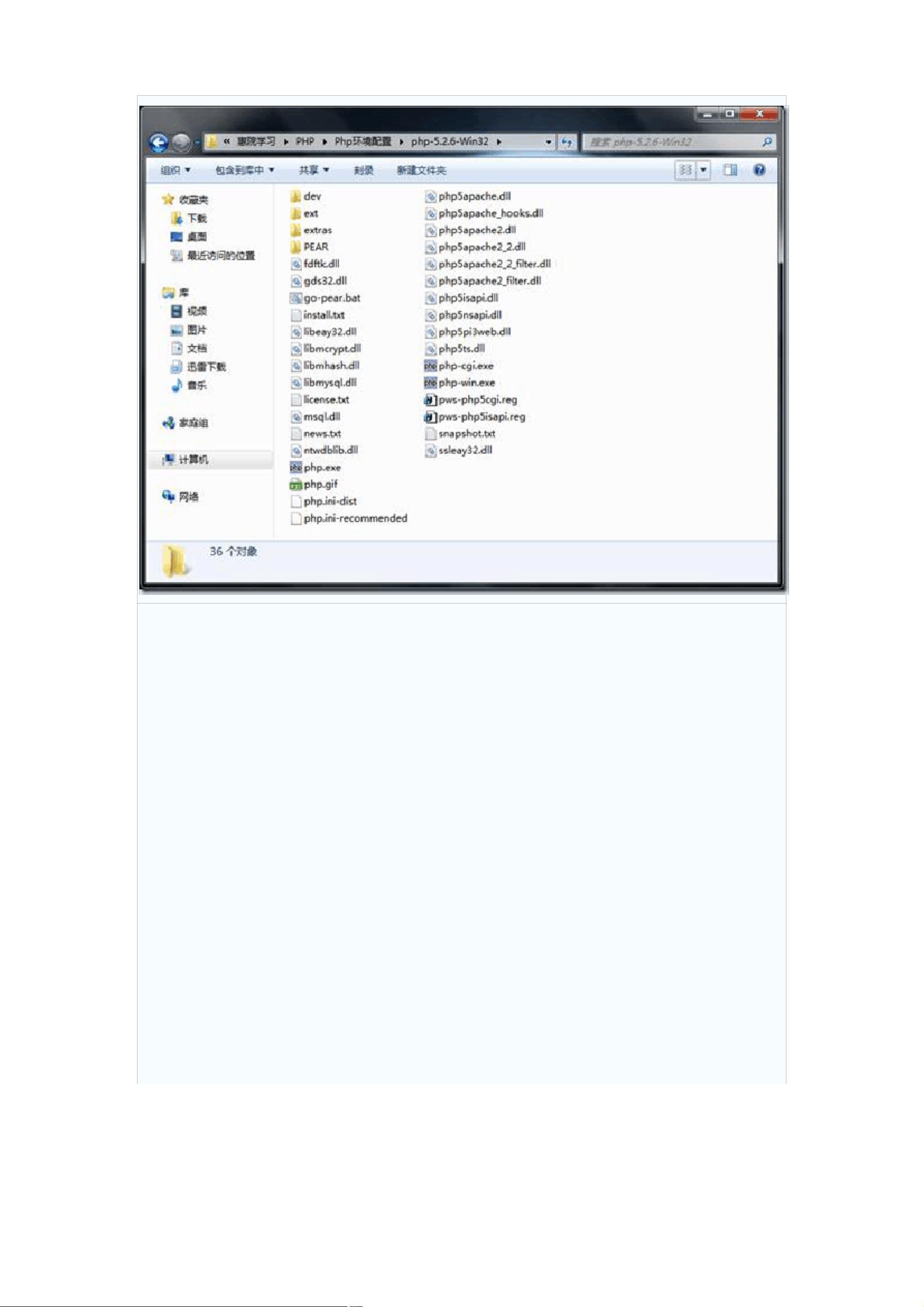Windows环境下搭建Apache+MySQL+PHP图文教程
版权申诉
119 浏览量
更新于2024-06-26
收藏 1.64MB PDF 举报
"这篇文档详细介绍了在Windows操作系统上安装Apache web服务器、MySQL数据库和PHP解释器的步骤,适合初学者参考。"
在Windows环境下搭建PHP开发环境,通常需要安装三个核心组件:Apache(一个流行的开源HTTP服务器)、MySQL(用于存储数据的关系型数据库管理系统)和PHP(一种用于Web开发的服务器端脚本语言)。以下是对安装过程的详细说明:
1. **安装Apache**
- 首先下载Apache的Windows安装包,如`Apach__win32-x86-no_ssl.msi`。
- 双击运行安装程序,接受许可协议后,选择安装类型。推荐选择自定义安装,以便自定义安装路径和配置。
- 在路径选取界面,选择Apache服务器,并设定安装路径,如"D:\Apache2.2\",避免安装在系统盘以防止系统恢复时影响配置文件。
- 安装完成后,Apache服务会自动启动,可以在任务栏通知区域看到Apache的图标,用于管理服务状态。
2. **配置Apache**
- 打开Apache的配置文件`httpd.conf`,通常位于安装目录下的`conf`子目录。在此文件中,可以设置端口号、文档根目录等参数。
- 配置PHP模块,通过在`httpd.conf`中加载`php_module`,添加类似`LoadModule php5_module "d:/php/php5apache2_2.dll"`的行,并设置PHP的执行文件路径。
3. **安装MySQL**
- 下载MySQL的Windows安装程序,根据需求选择版本,如`mysql-installer-community-5.7.27.1.exe`。
- 安装过程中,设置MySQL服务器的根用户密码,选择配置类型(如开发计算机、多用户服务器等),并指定数据文件的存放位置。
- 安装完成后,启动MySQL服务,并创建所需的数据库和用户。
4. **配置PHP与MySQL**
- 安装PHP,下载`php-7.4.15-Win32-VC15-x64.msi`等相应的PHP版本,确保与Apache版本兼容。
- 配置PHP以连接MySQL,修改`php.ini`文件,启用`extension=mysqli`或`extension=pdo_mysql`,并设置相关配置项。
- 将PHP目录下的`php.ini`、`phpForApache.ini`等配置文件复制到Apache的`bin`目录,使Apache能够识别PHP。
- 设置PHP解析器路径,修改Apache的`httpd.conf`,添加`AddHandler application/x-httpd-php .php`,使Apache能处理.php文件。
5. **测试环境**
- 重启Apache服务,确保所有配置生效。在浏览器中输入`http://localhost/`,如果显示Apache的欢迎页面,说明Apache已成功运行。
- 创建一个简单的PHP文件,如`index.php`,包含`<?php phpinfo(); ?>`,保存在Apache的文档根目录下。访问`http://localhost/index.php`,如果能看到PHP信息页面,表示PHP已成功集成。
6. **使用PHPMyAdmin**
- 可以下载PHPMyAdmin,一个用于管理和操作MySQL的Web接口。解压后放在Apache的网站根目录下,配置好相应配置文件,就可以通过浏览器访问进行数据库管理。
这个过程可能需要一定的计算机基础,但按照步骤一步步操作,可以轻松在Windows上搭建起一个本地PHP开发环境。对于初学者来说,熟练掌握这个过程对后续的PHP编程学习非常有益。
点击了解资源详情
142 浏览量
2021-11-08 上传
141 浏览量
2010-01-22 上传
2021-10-10 上传
2023-02-22 上传
点击了解资源详情
2021-09-29 上传
hhappy0123456789
- 粉丝: 77
- 资源: 5万+
最新资源
- cra-ts-prettier-commitlint-template:CRA模板,具有更漂亮,更沙哑,更出色的提交以及更多现成的设置
- portfolio-template:Jekyll产品组合网站模板,以使用GitHub Pages展示您的工作
- 供应链管理中的库存控制
- jsonviewerpackage.zip
- johnroids:Johnroids是在go,gopherjs和gowasm中实现的旧式小行星游戏
- localSolver:本地求解器的文件。 云托管代码不需要这些
- 供应链管理 供应链管理思想产生
- XCTAssertCrash:使用Mach异常处理程序或POSIX信号处理程序断言表达式崩溃
- kutik
- 47元手把手教你:图像识别的垃圾分类系统.rar
- gp_project:使用遗传编程找到多项式函数
- qrcode_scanner::hammer_and_wrench:Flutter QR码扫描仪插件
- 美赛各题型常见参考代码汇总.zip
- 供应链下的后勤管理
- 7Bot-Arduino-lib:这是7Bot的Arduino库
- 5.9【阿里云天池】零基础入门数据价格:二手车交易价格预测 car-price-forecast-master.zip